First login - your user preferences/sl: Difference between revisions
From LimeSurvey Manual
No edit summary |
No edit summary |
||
| Line 56: | Line 56: | ||
V nekaterih primerih morate izprazniti predpomnilnik, da bodo vidne spremembe. Za več informacij si pogledajte: [http://docs.fckeditor.net/FCKeditor_2.x/Developers_Guide/Configuration/Configuration_Options FCKeditor Docs - Configuration Options]</div> | V nekaterih primerih morate izprazniti predpomnilnik, da bodo vidne spremembe. Za več informacij si pogledajte: [http://docs.fckeditor.net/FCKeditor_2.x/Developers_Guide/Configuration/Configuration_Options FCKeditor Docs - Configuration Options]</div> | ||
===''' | ==='''Pojavno okno'''=== | ||
V uporabi je enostaven tekstovni urejevalnik medtem ko je '''HTML urejevalnik''' omogočen v obliki | V uporabi je enostaven tekstovni urejevalnik medtem ko je '''HTML urejevalnik''' omogočen v obliki pojavnega okna (ang.: Popup). | ||
[[File:Popup1.PNG]] | [[File:Popup1.PNG]] | ||
Revision as of 14:39, 31 July 2013
Prijava
Uspešno ste namestili LimeSurvey oziroma ste bili dodani s strani skrbnika. Sedaj lahko ustvarjate, urejate ali si ogledate anketo oziroma njene rezultate. Vaša prva naloga je, da se vpišete v Skrbniški vmesnik LimeSurvey-a. Obiščite URL, ki ste ga pridobili pri ustvarjanju vaše ankete ali vam je bil posredovan s strani skrbnika za dostop do ankete.
Sprememba gesla
Za spremembo gesla kliknite na ![]() .
Tukaj lahko upravljate uporabnike.
Lahko spremenite geslo, elektronsko pošto in vaše ime.
.
Tukaj lahko upravljate uporabnike.
Lahko spremenite geslo, elektronsko pošto in vaše ime.
O uporabniških nastavitvah
Za spremembo vaših uporabniških nastavitev kliknite na vaše uporabniško ime, ki se nahaja v LimeSurvey-evi osnovni orodni vrstici.

LimeSurvey skrbnik ima na razpolago več nastavitev povezanih s svojim profilom:
- Nastavitev jezika skrbniškega vmesnika
- Izbira integriranega HTML urejevalnika
- Izbira tipa vprašanja
- Način urejevanja predloge
- Privzeta oblika datuma prikazanega v skrbniškem vmesniku
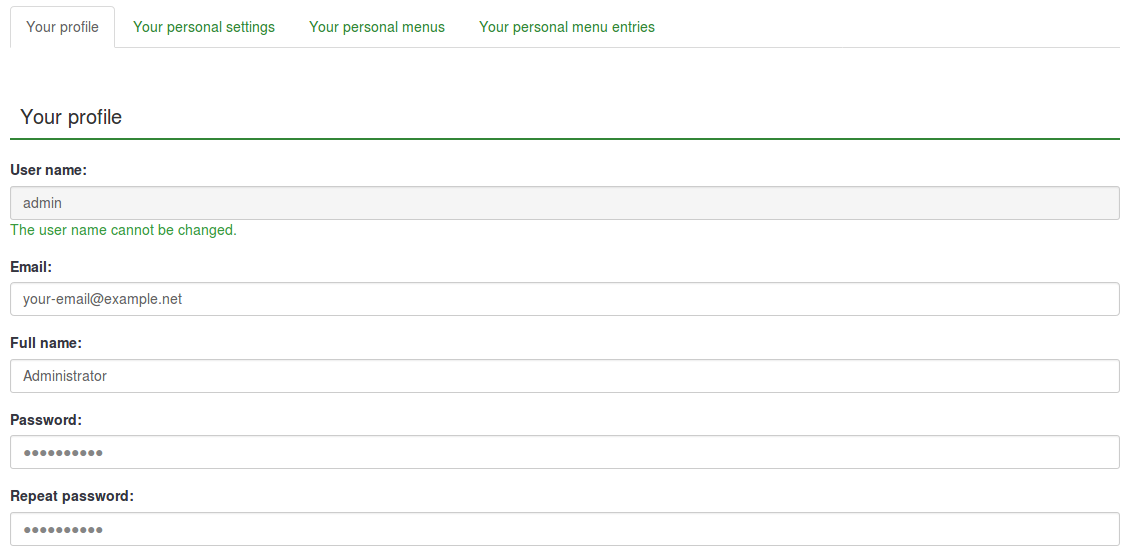
Skrbniške jezikovne nastavitve
Pri prijavi lahko izberete skrbniške jezikovne nastavitve tako, da kliknete na spustni menu kot je prikazano spodaj. Po uspešni prijavi se bo LimeSurvey vmesnik ustrezno spremenil v izbrani jezik. Tovrstno spremembo bo sistem shranil v vaše uporabniške nastavitve kot privzeto nastavitev.

Nekatere LimeSurvey nastavitve se skrijejo ali preskočijo prijavno okno in s tem omogočijo identični prijavni postopek znotraj preostalih aplikacijah. V tem primeru ne boste imeli možnost izbire jezika. Naj vas to ne skrbi, saj je sprememba jezika možna v v Uporabniških nastavitvah tudi ko ste že prijavljeni. Izbira želenega jezika ne bo vplivala le na vašo trenutno sejo ampak bo sistem nastavil izbrani jezik kot privzet tudi za vse vaše nadaljnje seje.
HTML urejevalni način
LimeSurvey vsebuje integriran HTML urejevalnik, ki vam bo pomagal razviti bogato oblikovane ankete, skupine, vprašanja in tekstovne odgovore; pri oblikovanju tabel, slik itd. Ker pa ta urejevalnik uporablja tako več prostora na zaslonu kot sredstev na računalniku, njegova uporaba ni vedno zaželena. Zato se lahko odločate ali med vgrajenim HTML urejevalnikom, ki se pojavi kot linija v oknu brskalnika, ali med enostavnim besedilnim urejevalnikom, ki je vedno na razpolago.
Izbirate lahko med dvema nastavitvama za urejevalnik:
Vgrajeni
HTML urejevalnik je vedno na razpolago kot vgrajeni urejevalnik v posameznem okencu.
- pojdite na "/admin/scripts/fckeditor.xxx/"
- odprite datoteko "limesurvey-config.js" s tekstovnim urejevalnikom
- poiščite "FCKConfig.ToolbarStartExpanded" in ga nastavite na "true"
Pojavno okno
V uporabi je enostaven tekstovni urejevalnik medtem ko je HTML urejevalnik omogočen v obliki pojavnega okna (ang.: Popup).
V urejevalniku lahko omogočite orodno vrstico z ikonami s klikom na ...??? An icon-based tool bar of the editor can be exposed by clicking the wider, colored bar above the text editing window. You can also increase the size of the editor to fill the browser window and then decrease it back later.
Izvorna koda
Če želite prilepiti HTML kodo direktno v HTML urejevalnik, morate preklopiti v način izvorne kode. Kliknite na gumb "izvorna koda" in prilepite Javascript in/ali HTML izvorno kodo v polje.
Če želite ohraniti kodo v načinu izvorne kode, morate onemogočiti Filter HTML for XSS nastavitve.
Da je sistem bolj priročen, ko boste preklapljali med posameznimi urejevalniki, si bo sistem pri vašem izpisu zapomnil vaš zadnje uporabljen urejevalnik. Le ta bo tudi postal privzet pri vaši vnovični prijavi v sistem.
Oblika datuma
Ta nastavitev določa obliko datuma za vaš skrbniški račun - na primer, če brskate po rezultatih ali po drugih nastavitvah. Ta nastavitev ne vpliva na dejansko anketo.
When creating a survey you can set the date format at the "Presentation & Navigation tab. If you later want to edit this language specific setting at edit survey settings you have to click save and continue on the first screen to get to the language specific settings where you can then set the date format for each language of your survey.



